
Vovich Antonovich
0
5170
544
WhatsApp a remplacé les messages texte conventionnels pour la plupart des utilisateurs de smartphones dans le monde. Et pourquoi pas, WhatsApp est un service plus sécurisé, fiable, facile à utiliser, riche en fonctionnalités et rentable. Pourtant, il y a une fonctionnalité qui manque à WhatsApp, qui le maintient juste derrière la messagerie conventionnelle. La fonctionnalité dont je parle est la possibilité de planifier vos messages. Bien que de nombreux OEM vous permettent de planifier des messages texte de manière native (comme Samsung et LG), cette fonctionnalité n'existe pas dans WhatsApp. Je sais que la plupart des gens n'utilisent pas la fonctionnalité de planification des messages, mais c'est une fonctionnalité importante pour de nombreux utilisateurs, y compris moi. Cependant, bien que vous ne puissiez pas planifier les messages sur WhatsApp de manière native, il existe une solution de contournement que vous pouvez utiliser si vous souhaitez utiliser cette fonctionnalité. Donc, si vous êtes quelqu'un qui cherchait un moyen de planifier des messages WhatsApp, voici comment le faire.
Programmer des messages WhatsApp à l'aide d'applications tierces
Comme je l'ai mentionné précédemment, WhatsApp ne vous permet pas nativement de planifier des messages sur son service, donc pour ce faire, nous devrons utiliser des applications tierces sur Android. Les applications tierces ne remplaceront pas votre application WhatsApp principale mais agiront simplement comme des modules complémentaires.
Application de planification SQEDit
Il n'y a qu'une poignée d'applications présentes sur le Play Store qui peuvent vous aider à planifier des messages sur WhatsApp, et très franchement, la plupart d'entre elles sont assez mauvaises. J'ai installé et utilisé la plupart d'entre eux et j'ai trouvé que celui-ci était le meilleur du groupe. Outre la planification des messages WhatsApp, SQEDit vous permet également de planifier des e-mails, des messages texte normaux, des publications Facebook et des appels. L'application est assez facile à configurer et à utiliser. Ce sera l'un des tutoriels les plus faciles à suivre.
1. Installez l'application gratuite à partir du Play Store, puis lancez-la. Dans la page d'accueil de l'application, appuyez sur l'icône WhatsApp, puis accordez les autorisations nécessaires. SQEDit a besoin d'autorisations d'accessibilité pour automatiser et planifier des messages sur WhatsApp.
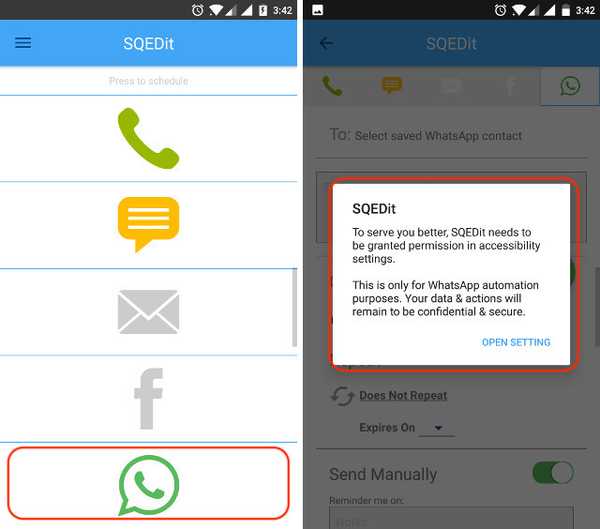
2. Si vous avez manqué la fenêtre contextuelle demandant l'autorisation, ne vous inquiétez pas, vous pouvez le faire manuellement. Allez simplement à Paramètres-> Avancé-> Accessibilité. Ici, trouvez SQEDit et appuyez dessus puis accordez la permission.
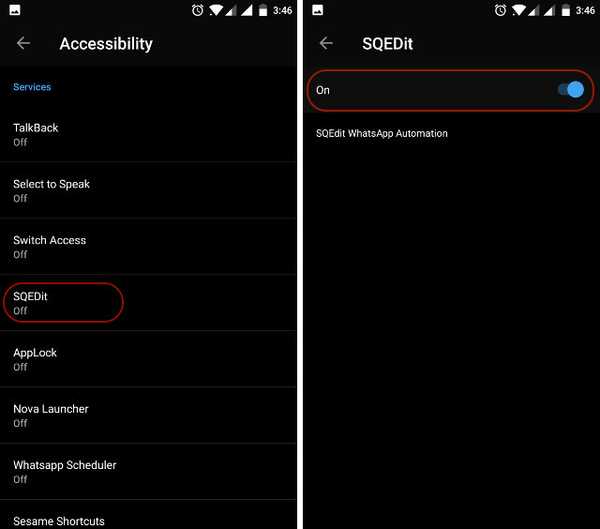
4. Une fois que vous avez terminé avec les autorisations, lancez à nouveau l'application et appuyez sur l'icône WhatsApp. Ici tu peux planifier vos messages en choisissant le contact et la date et l'heure. Vous pouvez même ajouter une pièce jointe en appuyant sur le bouton de pièce jointe.
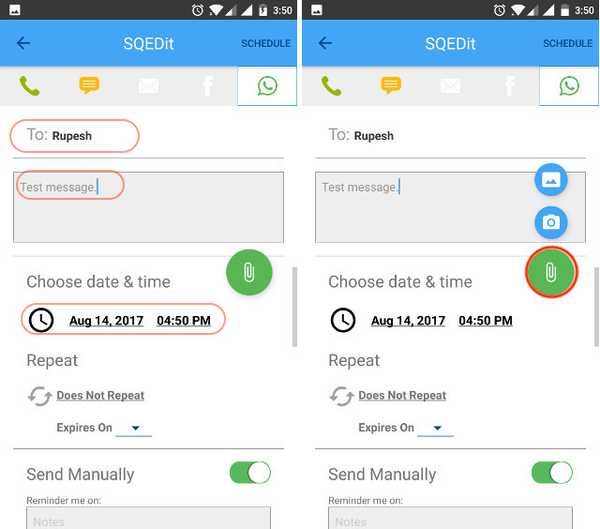
5. Ici, vous pouvez également choisir d'envoyer le message automatiquement ou manuellement. Si vous activez le "Envoyer manuellement" bouton (qui est activé par défaut), vous recevrez une notification d'autorisation à l'heure prévue. Inversement, si vous désactivez le bouton, l'application enverra automatiquement le message sans demander l'autorisation. Une fois que vous avez terminé, appuyez sur le bouton "CALENDRIER" en haut à droite coin pour programmer votre message.
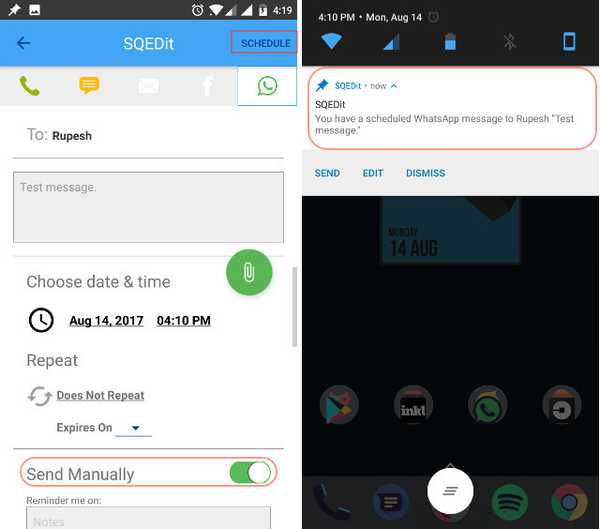
Cependant, une chose à retenir ici est que, en raison des contraintes de sécurité d'Android, l'application ne peut pas envoyer automatiquement le message lorsque votre téléphone est verrouillé. En effet, Android ne permet pas à l'application de contourner l'écran de verrouillage. Votre téléphone doit être déverrouillé pour envoyer le message automatiquement. Si votre téléphone est verrouillé, l'application vous enverra une notification pour déverrouiller le téléphone à l'heure prévue. Dès que vous déverrouillez le téléphone, le message sera automatiquement envoyé. Je sais que cette solution n'est pas optimale, mais c'est tout ce que nous avons pour le moment.
Remarque: Si vous souhaitez que l'application envoie un message même lorsque votre appareil est verrouillé, vous devrez accorder un accès root à votre appareil.
De plus, j'ai essayé presque toutes les applications qui prétendent vous permettre de planifier des messages WhatsApp, mais malheureusement, la plupart d'entre elles ne fonctionnent pas et certaines d'entre elles ressemblent à des bloatwares. Cependant, nous mettrons à jour l'article s'il existe une nouvelle application sur le Play Store qui fonctionne mieux que l'application de planification SQEDit.
VOIR AUSSI: Comment planifier des messages texte sur iPhone
Programmer des messages WhatsApp sur Android
La possibilité de planifier des messages WhatsApp est une fonctionnalité très importante pour moi car elle évite le stress de tout se souvenir. Si vous y réfléchissez, ce n'est qu'une forme d'automatisation qui, lorsqu'elle est utilisée efficacement, peut réduire votre charge de travail. Bien que la méthode actuelle pour planifier les messages WhatsApp présente un gros inconvénient, nous n'avons pas d'autre option. Franchement, je souhaite que WhatsApp prenne en charge cette fonctionnalité de manière native, mais jusqu'à ce que cela se produise, SQEDit est la meilleure option. Vous pouvez pleinement apprécier son utilisation si votre appareil est enraciné, mais, même sans racine, c'est mieux que de ne rien avoir. Est-ce que tu ressens la même chose? Faites-nous part de vos commentaires dans la section commentaires ci-dessous.















